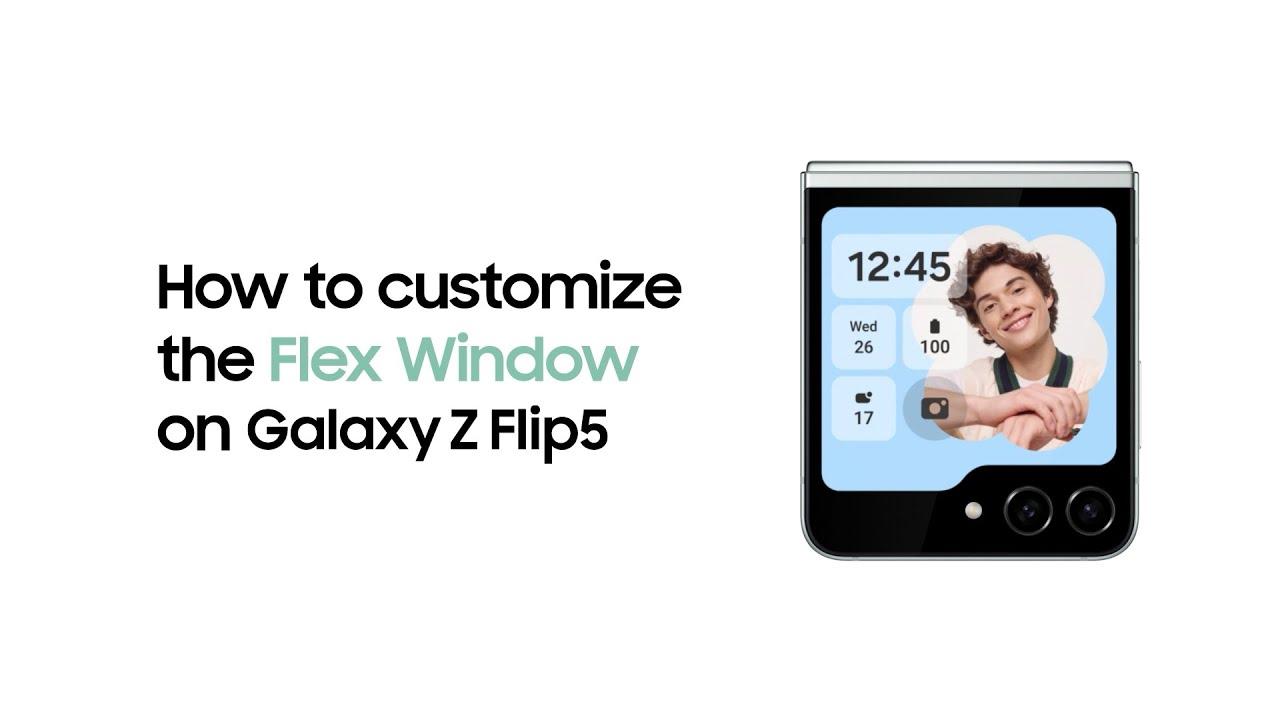- Los errores de vista previa suelen venir del controlador de Word o de la Vista protegida; verifica primero el panel del Explorador y archivos locales.
- Office 2016 MSI en Windows 11 puede fallar: actualizar, reparar o desactivar temporalmente el handler de Word corta los bucles de errores.
- La Vista protegida bloquea adjuntos y archivos de Internet; desactívala solo para pruebas y vuelve a activarla por seguridad.
- Si el archivo está dañado, convertir a .xlsx y renombrar ayuda; para casos extremos, usa herramientas de reparación de Excel.
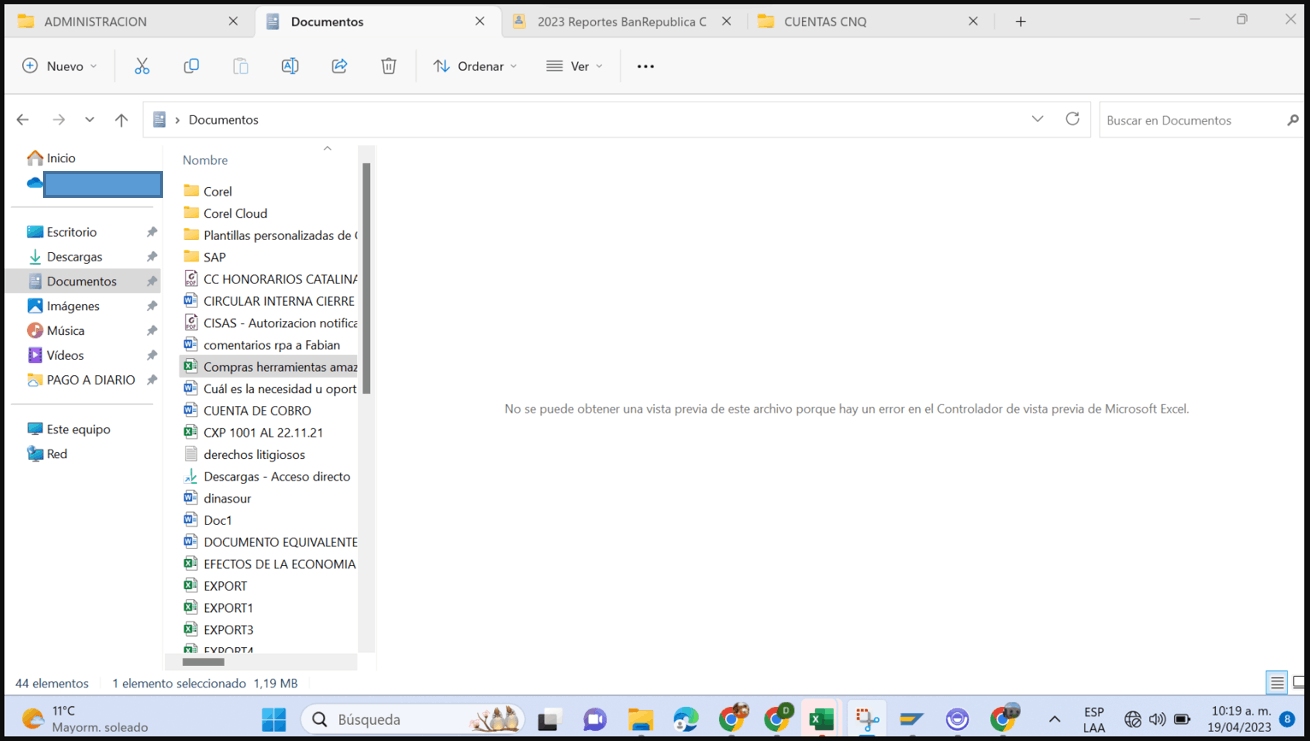
Cuando el panel de vista previa se atasca en Windows con documentos de Office, es fácil desesperarse: aparecen mensajes como «No se puede obtener una vista previa de este archivo» o incluso Word intenta iniciarse en bucle y no hay forma de trabajar con normalidad. ¿Qué pasa cuando en Excel y Word la vista previa no funciona? ¿Qué soluciones hay?
En este artículo reunimos las respuestas técnicas para que puedas diagnosticar y arreglar este fallo en Word y Excel sin perder la paciencia.
¿Qué está pasando con la vista previa de Word y Excel?
El problema se manifiesta en escenarios muy concretos: al seleccionar un documento en el Explorador con el panel de vista previa activo, se muestra el error “No se puede obtener una vista previa de este archivo porque hay un error en el controlador de vista previa de Microsoft Word”. En otros casos, al elegir un .docx, aparece un cuadro con “Lo sentimos, algo ha ido mal y Word no se puede iniciar. (24)”, e incluso se repite en bucle hasta tener que cerrar Word desde el Administrador de tareas.
También puede ocurrir al intentar previsualizar desde la ventana Abrir de Office (Word, Excel, PowerPoint) si activas “Mostrar el panel de vista previa” en ese cuadro de diálogo. Algunos usuarios comentan que no ven esa opción; depende de la versión y de si el diálogo usa el explorador moderno de Windows o uno propio de Office.
- Recreación típica del fallo: inicia Word o Excel, ve a Archivo > Abrir, habilita “Mostrar el panel de vista previa” (si está disponible) y selecciona un documento para ver la miniatura. El panel queda en blanco o lanza el mensaje del controlador de vista previa.
- En el Explorador de archivos: pulsa en Ver > Panel de vista previa, selecciona un .docx/.xlsx y, en vez de mostrar el contenido, surge el error; con archivos no-Office (imágenes, PDF) la vista previa funciona normal.
Hay casos mixtos: en algunos equipos la previsualización de adjuntos en Outlook funciona, mientras que en el Explorador falla; y al revés, en otros la vista previa dentro de Outlook se deshabilita y, al hacer clic para abrir en Word, la aplicación directamente se niega a iniciar. Desactivar temporalmente Vista protegida para adjuntos de Outlook cambia el comportamiento de inicio de Word, aunque el visor de vista previa puede seguir desactivado.
Si en Excel y Word la vista previa no funciona hay que preguntarse también si se ha producid antes una actualización de Windows u Office. Conviene buscar actualizaciones pendientes de Windows, ya que ciertas compilaciones corrigen integraciones del sistema con los controladores de previsualización basados en COM que utiliza Office.
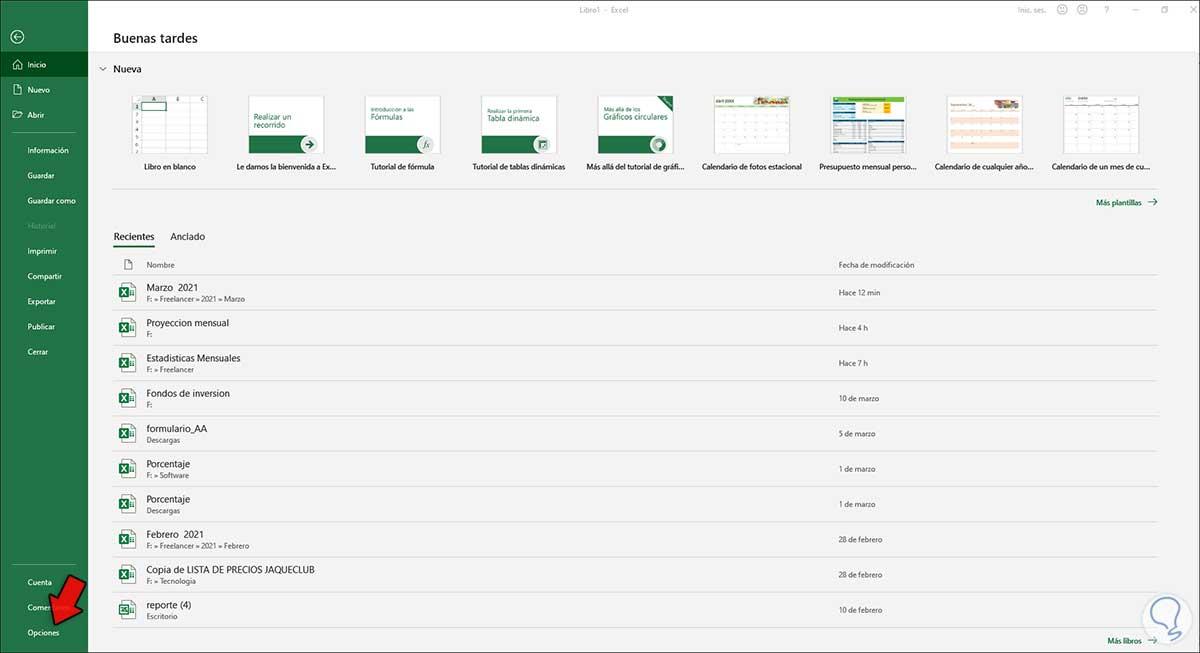
Causas habituales
Un patrón muy repetido: Windows 11 de 64 bits con Microsoft Office 2016 MSI (no Click-to-Run, no Microsoft 365) de 32 bits. Tras alguna actualización, el controlador de vista previa de Word empieza a fallar y provoca el infame “loop” de ventanas emergentes. En paralelo, las vistas previas de Excel dejan de funcionar (aunque sin pop-up). Todo apunta a que el controlador COM de Office 2016 MSI no se lleva bien con versiones modernas de Windows (22H2+).
Antes de descubrir la causa, mucha gente pierde horas comprobando la ruta de caché y permisos: %USERPROFILE%\AppData\Local\Microsoft\Windows\INetCache, verificando que existen las carpetas Content.Word y Content.Outlook y que no hay restricciones; ejecutando winword /r para re-registrar componentes; tocando entradas del registro relacionadas con los handlers; o incluso pasando una reparación de Office.
Una solución pragmática cuando en Word la vista previa no funciona consiste en desactivar el controlador de vista previa por registro. El valor que registra el handler de Word suele ser el GUID {84F66100-FF7C-4fb4-B0C0-02CD7FB668FE}. En equipos de 64 bits con Office de 32 bits se encuentra bajo:
HKEY_LOCAL_MACHINE\SOFTWARE\WOW6432Node\Microsoft\Windows\CurrentVersion\PreviewHandlers. Renombrar la cadena “{84F66100-FF7C-4fb4-B0C0-02CD7FB668FE} = Microsoft Word previewer” a algo como “{84F66100-FF7C-4fb4-B0C0-02CD7FB668FE}_disabled” evita que el panel de vista previa intente usar el handler de Word. ¿Resultado? Adiós a las ventanas emergentes, el resto de vistas previas (imágenes, PDF, etc.) vuelven a la normalidad y, como es lógico, los documentos de Word ya no se previsualizan. No es ideal, pero es una salida limpia si no precisas esa miniatura.
Por último, existe un matiz curioso documentado por Microsoft: en determinados casos “este problema se produce porque debe abrir otra instancia del programa para previsualizar el documento”. Es decir, abrir antes Word o Excel y luego seleccionar el archivo en el Explorador puede desbloquear la miniatura. No es lo más cómodo, pero es un truco rápido que a veces te saca del apuro.
Comprueba lo básico en el Explorador de Windows
Empieza por lo sencillo: en el Explorador, pulsa en Ver y activa “Panel de vista previa”. Selecciona un archivo local (evita rutas de OneDrive que no estén sincronizadas) y observa si aparecen mensajes del tipo “No se puede obtener una vista previa de este archivo”. Si con imágenes y PDF funciona, el problema está centrado en los manejadores de Office y no en el panel global.
- Verifica la ruta de caché: %USERPROFILE%\AppData\Local\Microsoft\Windows\INetCache. Asegúrate de que existen Content.Word y Content.Outlook y que tu usuario tiene permisos de lectura/escritura.
- Si usas el diálogo Abrir de Office, intenta mostrar el panel con “Mostrar el panel de vista previa”. Si no aparece, puede depender de la versión o del tipo de cuadro de diálogo utilizado.
Desactiva Vista protegida solo para probar (y vuelve a activarla)
La Vista protegida es útil contra malware, pero puede impedir la previsualización y la edición incluso con archivos fiables. Desactívala temporalmente para probar y recuerda revertir el cambio tras la verificación.
- Word/Excel > Archivo > Opciones > Centro de confianza > Configuración del Centro de confianza… > Vista protegida.
- Desmarca “Vista protegida para archivos que se originan en Internet”. Si el problema es con adjuntos, desmarca “Activar vista protegida para archivos adjuntos de Outlook”.
- Reintenta la vista previa; si mejora, vuelve a dejar la protección como estaba y crea excepciones puntuales solo para los documentos de confianza.
Repara la instalación de Office
Si la integración del controlador de vista previa está dañada, una reparación puede reconstruir componentes y asociaciones sin reinstalar todo Office.
- Panel de control > Programas > Desinstalar un programa > Microsoft Office > Cambiar > Reparar.
- Cuando termine, prueba otra vez la vista previa de Word/Excel en el Explorador y en el cuadro Abrir.
Actualiza Office y Windows
Varias incidencias aparecen tras una actualización del sistema, y otras se resuelven con parches posteriores. Cuando en Excel y Word la vista previa no funciona, mantener todo al día con los handlers COM puede ser la solución..
- Word/Excel > Archivo > Cuenta > Actualizaciones de Office > Opciones de actualización > Actualizar ahora.
- En Windows, busca actualizaciones desde Configuración > Windows Update.
Convierte y renombra el archivo problemático
Un archivo concreto puede estar tocado. Convertir .xls a .xlsx, o rehacerlo, a veces reactiva la previsualización y la apertura normal.
- Si es .xls, abre y guarda como .xlsx. Si ya es .xlsx, crea un libro en blanco, pega el archivo como icono y ábrelo; si funciona, guarda con otro nombre.
- Este “rehacer” del documento puede esquivar metadatos corruptos que bloquean la Vista protegida.
Reconfigura (o desactiva) el controlador de vista previa de Word
Cuando el controlador de Word es el origen, puedes probar a re-registrar Office con winword /r o, como solución de contención, desactivar el handler de Word para que el panel no intente usarlo y deje de lanzar errores.
- Abre regedit y navega a HKEY_LOCAL_MACHINE\SOFTWARE\WOW6432Node\Microsoft\Windows\CurrentVersion\PreviewHandlers (en 64 bits con Office de 32 bits).
- Localiza la cadena {84F66100-FF7C-4fb4-B0C0-02CD7FB668FE} “Microsoft Word previewer” y renómbrala añadiendo “_disabled”.
- Tras hacerlo, las vistas previas de Word no se cargarán, pero cesarán los pop-ups y el resto de tipos funcionarán con normalidad.
Importante: editar el registro exige cuidado; crea un punto de restauración o exporta la clave antes de tocar nada. Si la organización necesita sí o sí la miniatura de Word, esta medida es temporal hasta actualizar Office o migrar a un canal más moderno (por ejemplo, Microsoft 365 Click-to-Run).
Outlook: vista previa y apertura de adjuntos
Si el visor de vista previa de Word en Outlook aparece como deshabilitado y, además, al hacer clic en el adjunto Word se niega a abrir, suele ayudar desactivar temporalmente la opción de Vista protegida para adjuntos en el Centro de confianza. Esto corrige comportamientos raros de inicio, pero no siempre reactiva el visor dentro de Outlook.
- De nuevo, recuerda reactivar la protección cuando termines con los adjuntos confiables.
- Si tras eso el visor sigue deshabilitado, revisa el handler de Word y la integración de PreviewHandlers en el registro como se explicó arriba.
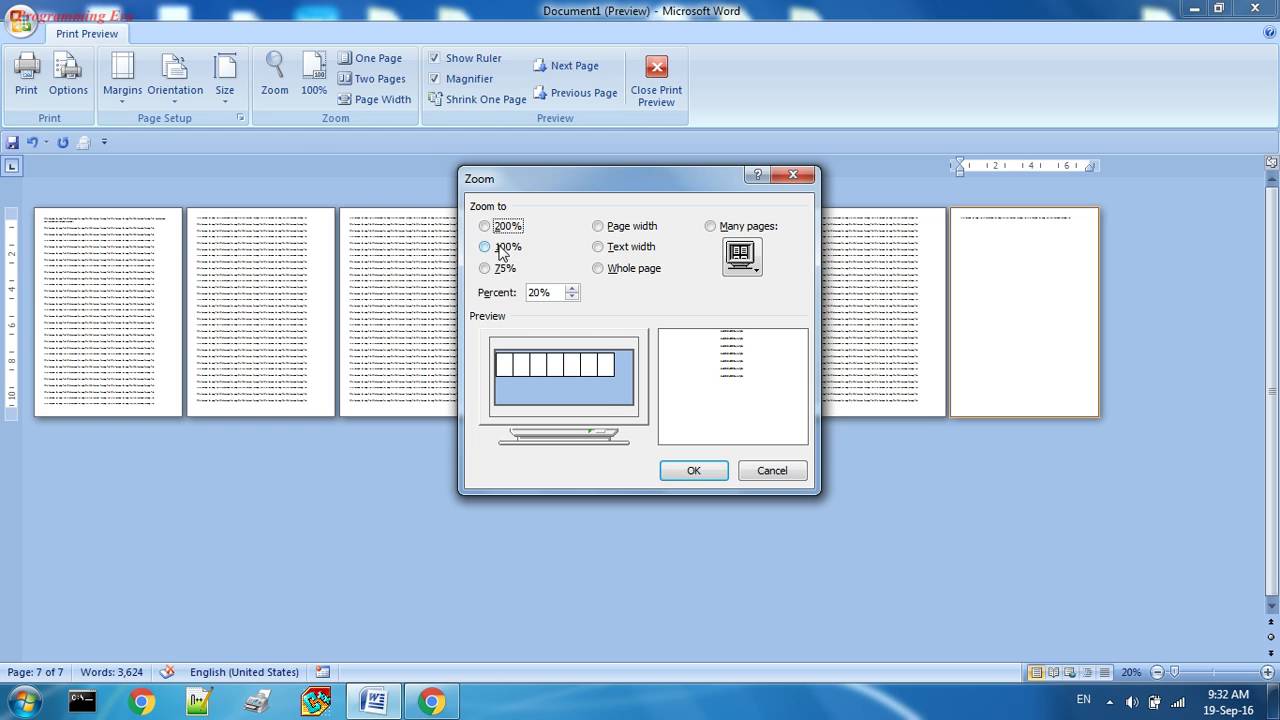
Cuando nada funciona: alternativas y herramientas
Si tras todo lo anterior en Excel y Word la vista previa no funciona, plantéate convivir con la desactivación del handler de Word (para evitar errores) mientras usas el panel para otros formatos. Si el problema es específico de un libro de Excel que no abre ni en Vista protegida, valora una herramienta de reparación de Excel para recuperar datos del archivo dañado.
Un apunte de interfaz que causa confusión: en versiones antiguas de Office, algunos menús hablan de “botón de Microsoft Office” (el orbe redondo de 2007). En versiones modernas ese botón ya no existe y lo equivalente es la pestaña Archivo. Asimismo, no todos los cuadros Abrir muestran “Mostrar el panel de vista previa”; si no lo ves en Office, prueba directamente desde el Explorador con Ver > Panel de vista previa.
También hay un comportamiento raro documentado por Microsoft: en ciertos contextos, para que aparezca la miniatura hay que abrir otra instancia del programa. Es decir, inicia Word/Excel primero y luego navega a tu archivo en el Explorador; puede parecer un truco tonto, pero cuando el controlador está quisquilloso, esa segunda instancia desbloquea la vista previa.
Si te has peleado con errores tipo “No se puede obtener una vista previa” o “Word no se puede iniciar (24)”, ahora conoces el mapa del terreno: revisar el panel del Explorador, probar con Vista protegida, reparar y actualizar Office, convertir y renombrar archivos rebeldes, e incluso desactivar el handler de Word si interfiere con el resto de vistas previas. Con estas tácticas —y dejando la seguridad activada cuando toca— podrás recuperar una experiencia fluida sin caer en el “infierno” de ventanas emergentes.
Redactor especializado en temas de tecnología e internet con más de diez años de experiencia en diferentes medios digitales. He trabajado como editor y creador de contenidos para empresas de comercio electrónico, comunicación, marketing online y publicidad. También he escrito en webs de economía, finanzas y otros sectores. Mi trabajo es también mi pasión. Ahora, a través de mis artículos en Tecnobits, intento explorar todas las novedades y nuevas oportunidades que el mundo de la tecnología nos ofrece día a día para mejorar nuestras vidas.